اسپاٹائفائیکا ایک بہترین میوزک اسٹریمنگ پلیٹ فارم ہے ، اسپاٹفی کے پاس ایک وقف ڈیسک ٹاپ ایپلی کیشن موجود ہے تاکہ صارفین کو اپنے کمپیوٹرز پر موسیقی کو چلانے میں آسانی پیدا ہو۔ بدقسمتی سے ، بہت سے ونڈوز صارفین نے اپنے کمپیوٹرز پر اسپاٹائف ایپلی کیشن انسٹال کرنے کی کوشش کرتے ہوئے ایرر کوڈ 18 دیکھنے کی اطلاع دی ہے۔ غلطی کا کوڈ 18 ہمیشہ ایک پیغام کے ساتھ ہوتا ہے جس میں لکھا گیا ہے:
“انسٹالر سپوٹیفی انسٹال کرنے سے قاصر ہے کیونکہ لکھنے کی فائلیں کسی اور عمل کے زیر استعمال ہیں۔ براہ کرم یقینی بنائیں کہ اسپاٹائف چل نہیں رہا ہے اور دوبارہ کوشش کریں۔ '

غلطی کا کوڈ 18 اس لئے پایا جاتا ہے کہ جن فائلوں کو آپ کے کمپیوٹر پر نقل کرنا پڑتا ہے اور اسپاٹائف کی تنصیب کے دوران لکھا جاتا ہے وہ کسی وجہ سے پہلے ہی موجود ہیں اور کسی دوسرے عمل یا درخواست کے ذریعہ استعمال میں ہیں جبکہ اسپاٹائف انسٹالر کوشش کر رہا ہے اس کا کام یہی وجہ ہے کہ اس مسئلے سے متاثرہ زیادہ تر صارفین کو غلطی کا کوڈ 18 نظر آتا ہے جبکہ اسپاٹائف کو اپنے کمپیوٹرز سے پہلے انسٹال کرنے کے بعد انسٹال کرنے کی کوشش کرتے ہیں۔ کبھی کبھی جب آپ اپنے کمپیوٹر سے کسی ایپلی کیشن کو ان انسٹال کرتے ہیں تو ، اپلی کیشن سے متعلق کچھ فائلیں ، ترتیبات یا رجسٹری کے عناصر آپ کے پیچھے رہ جاتے ہیں۔ اگر آپ باقیات کو بعد میں کسی اور عمل یا ایپلی کیشن کے ذریعہ استعمال کرتے ہیں جب آپ انسٹال کردہ ایپلیکیشن کو دوبارہ انسٹال کرنے کی کوشش کرتے ہیں تو ، انسٹال میں ناکامی ہوسکتی ہے۔
شکر ہے ، اگرچہ ، اسپاٹائف کو انسٹال کرنے کی کوشش کرتے وقت ایرر کوڈ 18 حاصل کرنا دنیا کا اختتام نہیں ہے۔ مندرجہ ذیل کچھ انتہائی موثر حل ہیں جو آپ غلطی کوڈ 18 سے چھٹکارا پانے اور اسپاٹائف کو کامیابی کے ساتھ انسٹال کرنے کے لئے استعمال کرسکتے ہیں۔
حل 1: پس منظر میں جاری کسی بھی اسپاٹائف عمل کو ختم کریں
- دبائیں Ctrl + شفٹ + Esc شروع کرنے کے لئے ٹاسک مینیجر .
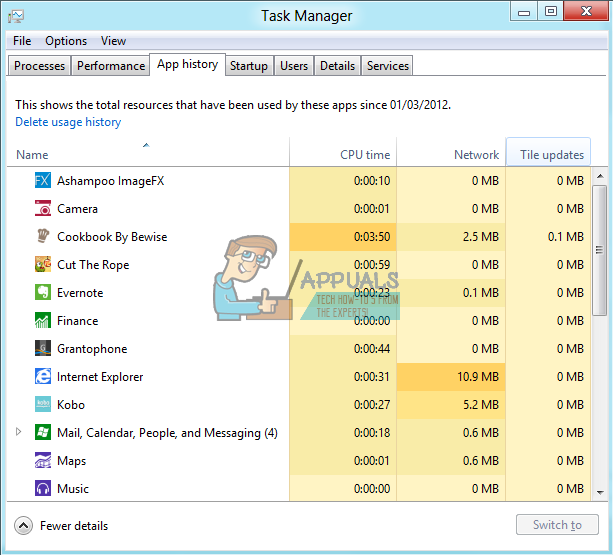
- پر جائیں عمل ٹیب

- اس وقت اپنے کمپیوٹر پر چلنے والے عمل کی فہرست کے ذریعے سکرول کریں اور ان کے نام پر 'اسپاٹائفائ' کے ساتھ کوئی عمل تلاش کریں۔
- اگر آپ کو اس طرح کا کوئی عمل نہیں مل پاتا ہے تو ، یہ حل آپ کے لئے نہیں ہے اور آپ کو کسی اور کی طرف بڑھنا چاہئے۔ اگر آپ کو اس طرح کا کوئی عمل ملتا ہے تو ، ایک ایک کرکے ، ہر ایک پر دائیں کلک کریں اور پر کلک کریں عمل ختم کریں .
- پر کلک کریں عمل ختم کریں عمل کی تصدیق کے لئے نتیجے میں مکالمے میں۔
- اسپاٹائف انسٹالر چلائیں اور دیکھیں کہ اب آپ اپنے کمپیوٹر پر اسپاٹائف کو کامیابی کے ساتھ انسٹال کرسکتے ہیں۔
حل 2: اپنے کمپیوٹر کی ایپ ڈیٹا ڈائرکٹری میں اسپاٹفی فولڈر کو حذف کریں
- دبائیں ونڈوز لوگو کلید + R کھولنا a رن ڈائیلاگ

- ٹائپ کریں ٪ appdata٪ میں رن مکالمہ اور دبائیں داخل کریں کھولنے کے لئے ایپ ڈیٹا کی ایک تازہ مثال میں ڈائریکٹری ونڈوز ایکسپلورر .
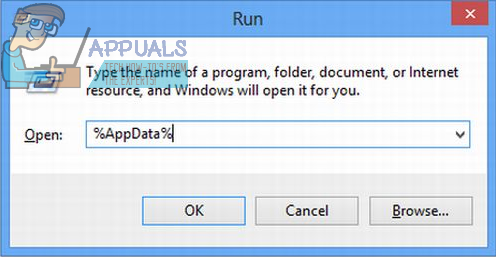
- تلاش کریں سپوٹیفی میں فولڈر ایپ ڈیٹا ڈائریکٹری ، اس پر دائیں کلک کریں اور پر کلک کریں حذف کریں .
- نتیجے میں پاپ اپ میں ، پر کلک کریں جی ہاں کارروائی کی تصدیق کرنے کے لئے اور حذف کریں سپوٹیفی فولڈر
- دوبارہ شروع کریں آپ کا کمپیوٹر.
- جب آپ کا کمپیوٹر تیز ہوجائے تو انسٹال کرنے کی کوشش کریں سپوٹیفی دیکھنے کے ل. کہ آیا آپ کو ابھی بھی غلطی کا کوڈ 18 مل رہا ہے یا نہیں۔
حل 3: اپنے کمپیوٹر پر اسپاٹائف سے متعلق ہر فائل کو حذف کریں
- دبائیں ونڈوز لوگو کلید + ہے شروع کرنے کے لئے ونڈوز ایکسپلورر .
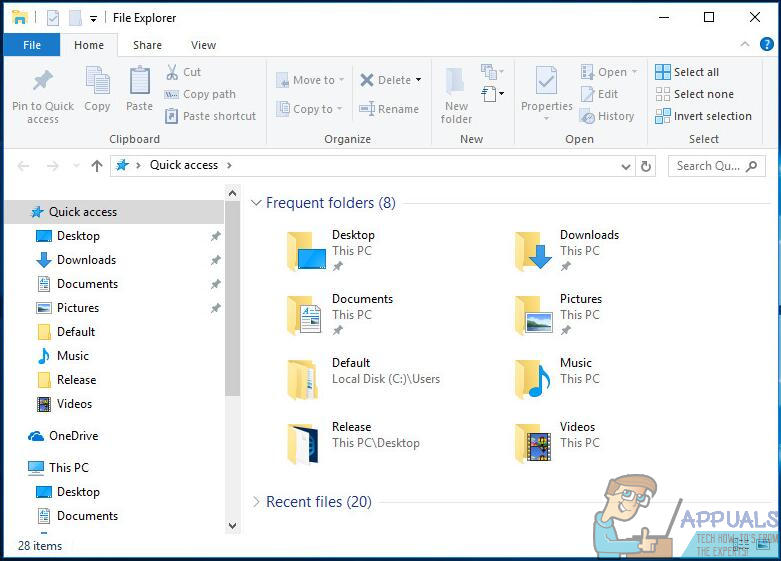
- دبائیں Ctrl + F چالو کرنے کے لئے تلاش کریں اپنے کی بورڈ سے براہ راست بار کریں۔
- ٹائپ کریں “ نمایاں کریں ”میں تلاش کریں بار اور پریس داخل کریں .
- کا انتظار ونڈوز ایکسپلورر 'کے ساتھ فائلوں کے لئے اپنے کمپیوٹر کی پوری تلاش نمایاں کریں 'ان کے نام پر اور نتائج آپ کو دکھائیں۔
- نتائج آنے کے بعد دبائیں Ctrl + TO تمام فائلوں کو منتخب کرنے کے لئے۔
- دبائیں حذف کریں .
- پر کلک کریں جی ہاں عمل کی تصدیق کرنے کے نتیجے میں پاپ اپ میں اور حذف کریں فائلوں میں سے سب.
- دوبارہ شروع کریں آپ کا کمپیوٹر.
ایک بار کام کرنے کے بعد ، اسپاٹفی کو انسٹال کرنے کی کوشش کریں اور دیکھیں کہ اب یہ کام کرتا ہے۔
حل 4: بھاپ سے باہر نکلیں اور پھر اسپاٹفی کو انسٹال کرنے کی کوشش کریں
کسی وجہ سے ، بھاپ - کمپیوٹر گیمنگ پلیٹ فارم - میں کچھ فائلوں اور عمل کو استعمال کرنے کی عادت ہے جو آپ اپنے کمپیوٹر سے اسپاٹائف کو انسٹال کرتے وقت پیچھے رہ جاتے ہیں ، اور جب آپ اسپاٹائف کو دوبارہ انسٹال کرنے کی کوشش کرتے ہیں تو آپ کو غلطی کا کوڈ 18 مل سکتا ہے۔ . شکر ہے ، اگرچہ ، اگر یہ آپ کے معاملے میں اس پریشانی کا سبب ہے تو ، آپ کو بس اتنا کرنے کی ضرورت ہے باہر نکلیں بھاپ اور آپ کو کامیابی کے ساتھ اسپاٹفی کو انسٹال کرنے کے قابل ہونا چاہئے۔
- کھولو بھاپ .
- پر کلک کریں بھاپ کھڑکی کے اوپری بائیں طرف میں۔
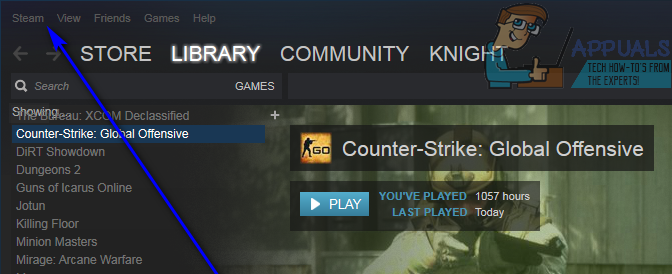
- پر کلک کریں باہر نکلیں .
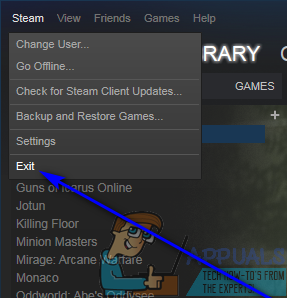
- کا انتظار بھاپ مکمل طور پر بند کرنے کے لئے.
- محض محفوظ رہنے کے لئے ایک اور منٹ انتظار کریں۔
- اسپاٹائف انسٹالر چلائیں اور اپنے کمپیوٹر پر اسپاٹائف انسٹال کرنے کی کوشش کریں - اگر واقعی اس مسئلے کے پیچھے بھاپ مجرم تھا تو ، اسپاٹائف کو بغیر کسی ناکام کے انسٹال کرنا چاہئے۔
حل 5: اسپاٹائف کی تنصیب میں مداخلت کرنے والے کسی بھی پروگرام کی انسٹال کریں
کچھ پروگرام اسپاٹائف انسٹالر کے ساتھ مداخلت کرتے ہیں اور جب وہ اسپاٹائف انسٹال کرنے کی کوشش کرتے ہیں تو غلطی کوڈ 18 جیسی غلطیوں کو دیکھنے والے صارفین کی طرف جاتے ہیں۔ دو پروگرام جو خاص طور پر اس پریشانی کی وجہ سے جانا جاتا ہے وہ ہیں آئی ٹیونز اور کوموڈو۔ اگر آپ کے کمپیوٹر پر یا یہ دوسرا پروگرام ہے کہ آپ کے کمپیوٹر پر اسپاٹائف کی تنصیب میں مداخلت ہوسکتی ہے تو آپ کو یہ کرنا ہے:
- کھولو مینو شروع کریں .
- تلاش کریں پروگرام شامل کریں یا ختم کریں '۔
- عنوان سے تلاش کے نتائج پر کلک کریں پروگرام شامل کریں یا ختم کریں .
- اپنے کمپیوٹر پر انسٹال پروگراموں کی فہرست نیچے سکرول ، تلاش کریں آئی ٹیونز ، آرام دہ یا آپ کے خیال میں جو بھی دوسرا پروگرام Spotify کی تنصیب میں رکاوٹ ہے اور اس پر دائیں کلک کریں۔
- پر کلک کریں انسٹال کریں .
- وزرڈ کے ذریعے جائیں انسٹال کریں پروگرام.
- ایک بار جب پروگرام انسٹال ہوجاتا ہے ، دوبارہ شروع کریں آپ کا کمپیوٹر.
- جب آپ کا کمپیوٹر تیز ہوجائے تو ، اسپاٹائف انسٹالر چلائیں۔ اسپاٹائف تنصیب کو اب کامیابی کے ساتھ گزرنا چاہئے۔
- اگر آپ کے کمپیوٹر پر اسپاٹائف کامیابی کے ساتھ انسٹال ہے تو ، آپ آگے جاسکتے ہیں اور اس پروگرام کو دوبارہ انسٹال کرسکتے ہیں جس کو پہلے آپ اسٹوٹائف تنصیب کو کامیاب بنانے کے لئے ان انسٹال کیا تھا۔
کچھ اسپاٹائف صارفین نے اسپاٹائف لانچ کرنے کی کوشش کرتے وقت غلطی کوڈ 18 پاپ اپ ہونے کی بھی اطلاع دی ہے۔ اگر آپ اسپاٹائف لانچ کرنے کی کوشش کرتے وقت غلطی کا کوڈ 18 حاصل کررہے ہیں تو ، سیدھے سادے انسٹال کریں اپنے کمپیوٹر سے اسپاٹائفی بنائیں اور پھر مسئلے کو حل کرنے کے لئے مندرجہ ذیل حل استعمال کریں۔
حل 1: اپنے کمپیوٹر کو سیف موڈ میں اور کے باہر بوٹ کریں
کبھی کبھی ، ونڈوز کمپیوٹر کے غلطی کوڈ 18 سے جان چھڑانے کے لئے جو کچھ لیتا ہے اس میں کمپیوٹر کو بوٹ کرنا ہوتا ہے سیف بوٹ اور پھر اس سے باہر۔ اس حل کا اطلاق کرنے کے ل، ، آپ کو درج ذیل کی ضرورت ہے:
- دبائیں ونڈوز لوگو کلید + R رن ڈائیلاگ کھولنے کے ل.

- ٹائپ کریں msconfig میں رن مکالمہ اور دبائیں داخل کریں .

- پر جائیں بوٹ کا ٹیب سسٹم کی تشکیل .
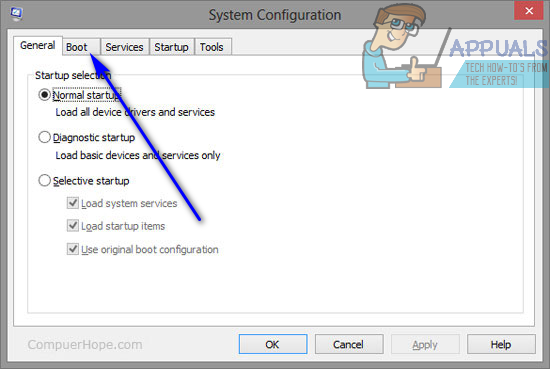
- کے نیچے بوٹ کے اختیارات سیکشن ، چیک کریں سیف بوٹ آپشن

- پر کلک کریں درخواست دیں .
- پر کلک کریں ٹھیک ہے .
- دوبارہ شروع کریں آپ کا کمپیوٹر. جب آپ کا کمپیوٹر بڑھ جائے گا ، تو اس میں بوٹ پڑ جائے گا محفوظ طریقہ .
- جب آپ کا کمپیوٹر بڑھ جاتا ہے تو ، دہرائیں اقدامات 1 - 6 ، لیکن اس بار غیر چیک کریں سیف بوٹ میں اختیار مرحلہ 4 بجائے اس کی جانچ پڑتال کی۔
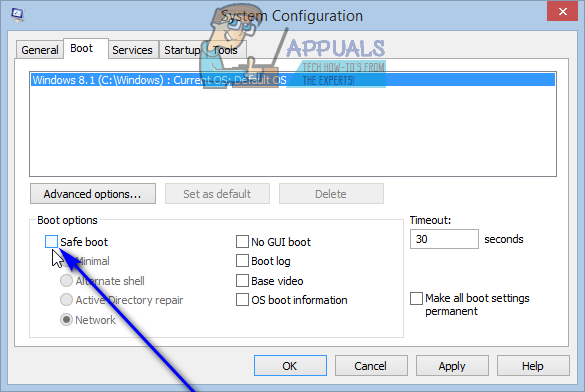
- دوبارہ شروع کریں آپ کا کمپیوٹر ، اور اس بار ختم ہوجائے گا محفوظ طریقہ اور بوٹ اپ کریں کہ یہ عام طور پر کیسے ہوتا ہے۔
جب آپ کے کمپیوٹر میں تیزی آ جاتی ہے تو ، اسپاٹائف انسٹالر چلائیں ، اسپاٹفی کو انسٹال کریں اور یہ جاننے کے لئے کہ آیا ابھی بھی مسئلہ برقرار ہے یا نہیں۔
حل 2: اپنے کمپیوٹر کو تمام خدمات کو غیر فعال کرکے بوٹ کریں ، اور پھر ان کو فعال کیا جائے
- دبائیں ونڈوز لوگو کلید + R کھولنا a رن ڈائیلاگ

- ٹائپ کریں msconfig میں رن مکالمہ اور دبائیں داخل کریں .

- پر جائیں خدمات کا ٹیب سسٹم کی تشکیل .
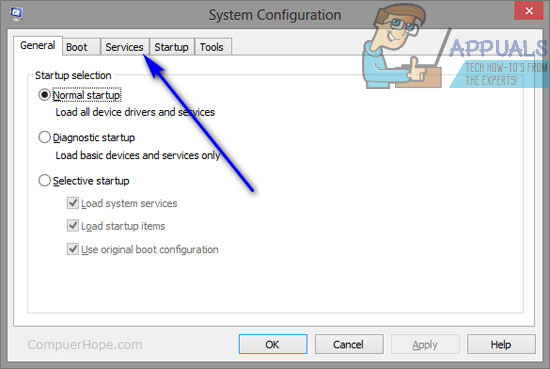
- پر کلک کریں سب کو غیر فعال کریں .
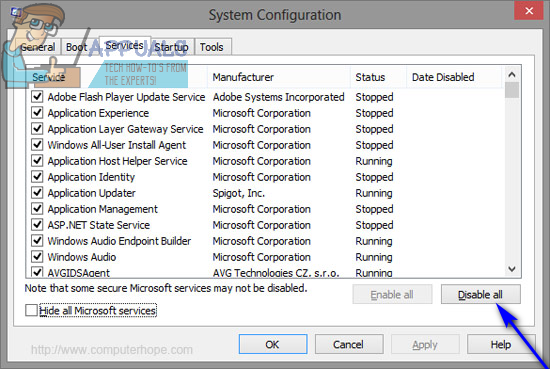
- پر کلک کریں درخواست دیں .
- پر کلک کریں ٹھیک ہے .
- دوبارہ شروع کریں آپ کا کمپیوٹر. جب آپ کا کمپیوٹر تیز ہوجائے گا تو ، یہ قدرے عجیب و غریب کام کرے گا اور آپ انٹرنیٹ سے متصل نہیں ہوں گے - لیکن یہ بالکل ٹھیک ہے۔
- دہرائیں اقدامات 1 - 6 ، لیکن اس بار پر کلک کریں سب کو قابل بنائیں میں مرحلہ 4 اس کے بجائے پر کلک کرنے کے سب کو غیر فعال کریں .
- دوبارہ شروع کریں آپ کا کمپیوٹر ، اور اس بار یہ اس کی سبھی سروسس کو فعال کردے گا ، جیسا کہ عام طور پر ہوتا ہے۔
جب آپ کا کمپیوٹر تیز ہوجاتا ہے تو ، اسپاٹائف انسٹالر چلائیں ، Spotify انسٹال کریں اور چیک کریں کہ آیا غلطی کا کوڈ 18 اب بھی پاپ اپ ہے یا نہیں۔
5 منٹ پڑھا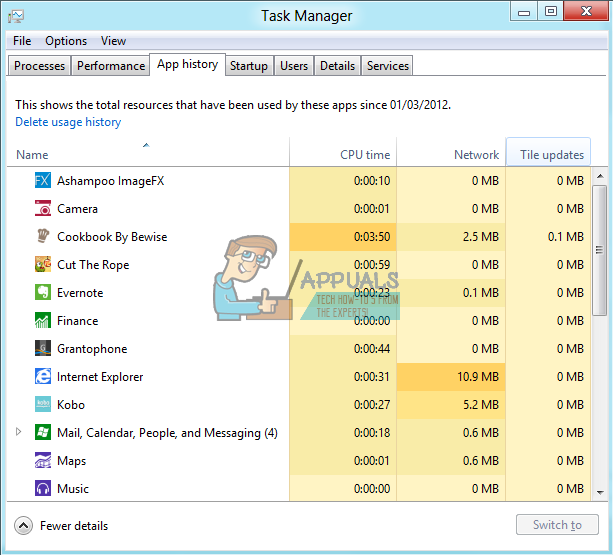


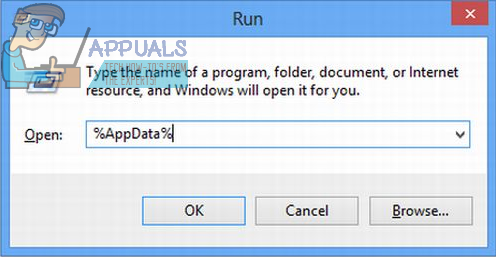
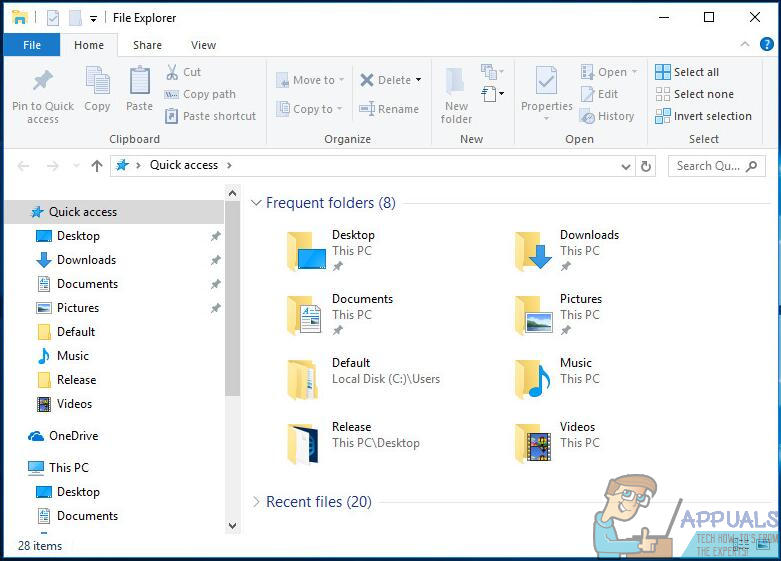
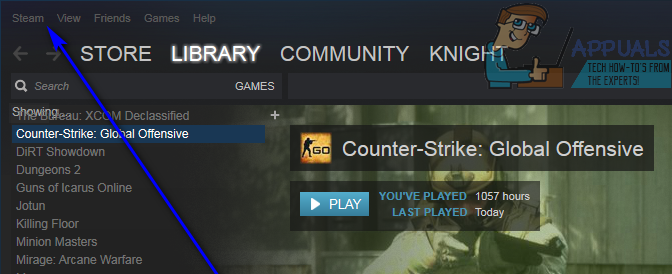
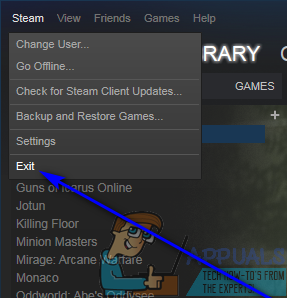

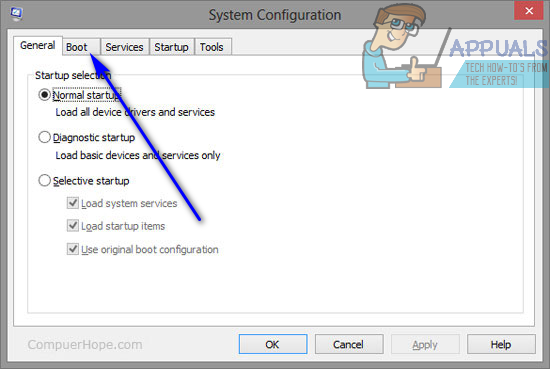

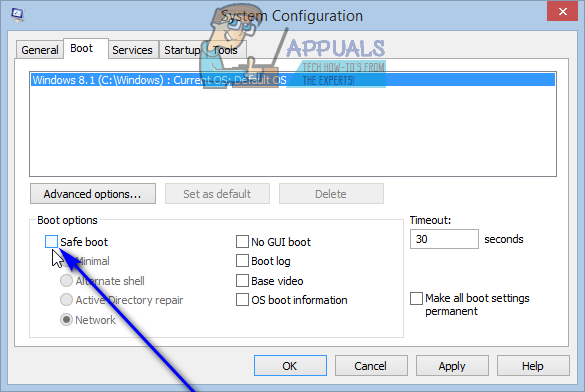
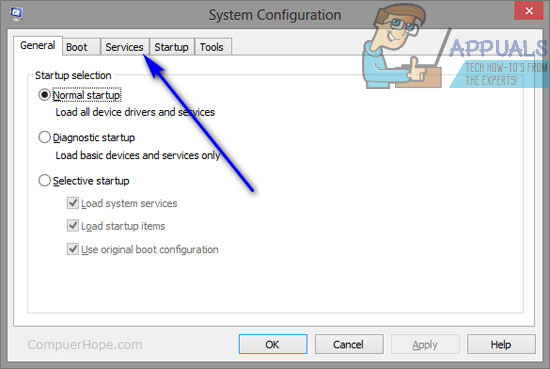
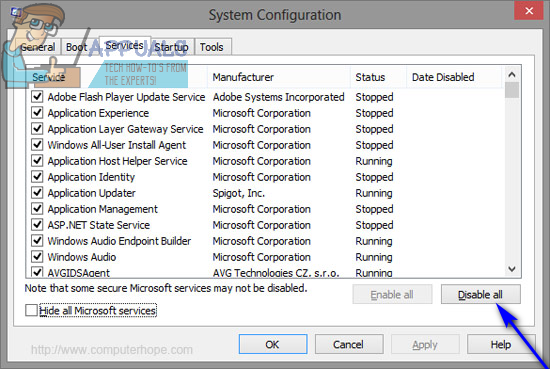

![[تازہ کاری] ٹویٹر نے واضح کیا کہ اگلے ماہ سے کن ‘غیر فعال’ اکاؤنٹس کو حذف کرنے کے لئے نشان زد کیا جائے گا](https://jf-balio.pt/img/news/00/twitter-clarifies-about-which-inactive-accounts-will-be-marked.png)




















![[FIX] ‘لابی میں شامل ہونے میں ناکام‘ کسی انسان کے اسکائی میں غلطی](https://jf-balio.pt/img/how-tos/65/failed-join-lobby-error-no-man-s-sky.png)
